- ผู้เขียน Jason Gerald [email protected].
- Public 2023-12-16 11:42.
- แก้ไขล่าสุด 2025-01-23 12:49.
คุณต้องการที่จะอยู่ในระดับแนวหน้าและมีแอป Google Play Store เวอร์ชันล่าสุดหรือไม่? แอพไม่ตอบสนองบนโทรศัพท์ของคุณหรือไม่? ไม่ต้องกังวล! คุณสามารถค้นหาและดาวน์โหลดแอป Google Play Store เวอร์ชันล่าสุด (และใช้งานได้) สำหรับอุปกรณ์ Android ได้อย่างง่ายดาย
ขั้นตอน
ส่วนที่ 1 จาก 2: อนุญาตให้ดาวน์โหลดบนอุปกรณ์
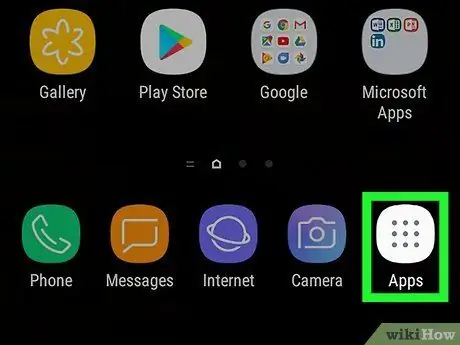
ขั้นตอนที่ 1. เปิดหน้า/ลิ้นชักแอพ
วิธีเข้าถึงหน้านี้อาจแตกต่างกันไปตามอุปกรณ์แต่ละเครื่อง แต่โดยปกติคุณต้องแตะไอคอนกริดซึ่งแสดงหน้าต่างที่มีแอปทั้งหมดบนอุปกรณ์
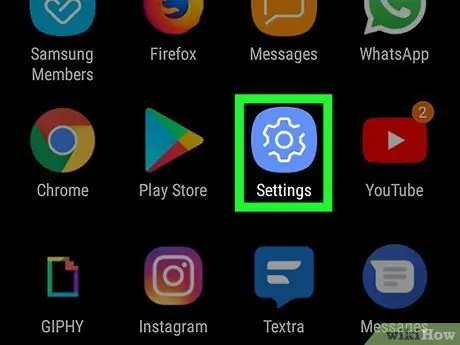
ขั้นตอนที่ 2. แตะการตั้งค่า
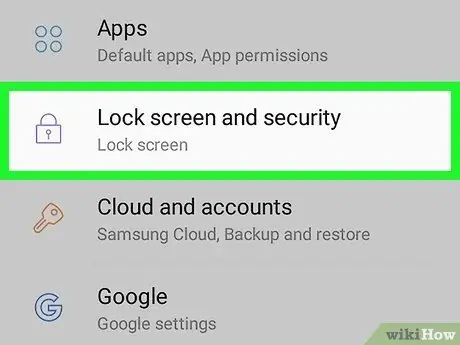
ขั้นตอนที่ 3 เลือกความปลอดภัย
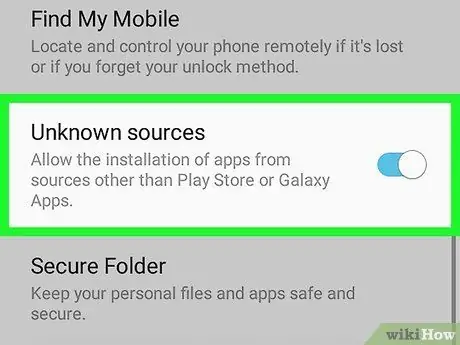
ขั้นตอนที่ 4 เลื่อนสวิตช์แหล่งที่ไม่รู้จักไปที่ตำแหน่งเปิด
ใน Android บางเวอร์ชัน คุณอาจต้องเลือกช่องทำเครื่องหมาย
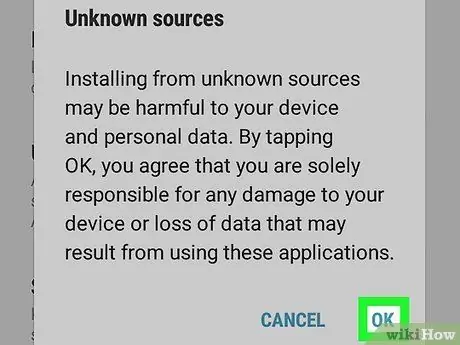
ขั้นตอนที่ 5. แตะตกลง
ด้วยตัวเลือกนี้ คุณสามารถดาวน์โหลดไฟล์ APK ของ Google Play Store ได้จากเว็บไซต์บุคคลที่สาม
“APK” ย่อมาจาก Android Application Pack และไฟล์นี้ใช้เพื่อแชร์ แยก และติดตั้งโปรแกรมลงในอุปกรณ์ Android
ส่วนที่ 2 จาก 2: ดาวน์โหลด Google Play Store
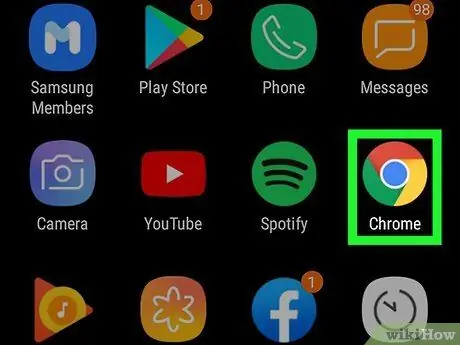
ขั้นตอนที่ 1. เปิดเบราว์เซอร์บนอุปกรณ์
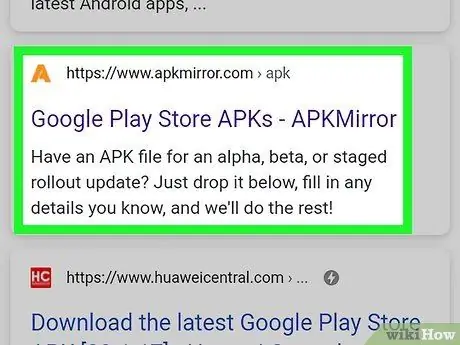
ขั้นตอนที่ 2 ค้นหาไฟล์ APK ของ Google Play Store เวอร์ชันล่าสุด
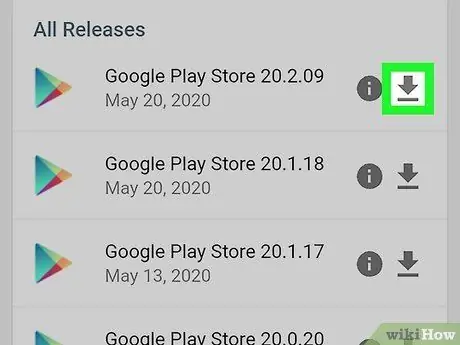
ขั้นตอนที่ 3 ดาวน์โหลดไฟล์
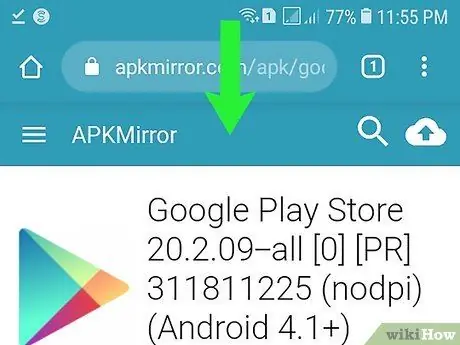
ขั้นตอนที่ 4 เปิดหน้าต่างศูนย์การแจ้งเตือน
เมื่อดาวน์โหลดไฟล์เสร็จแล้ว ให้ปัดลงจากด้านบนของหน้าจอ
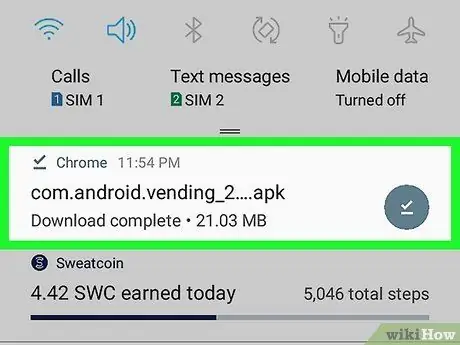
ขั้นตอนที่ 5. แตะไฟล์ที่ดาวน์โหลด
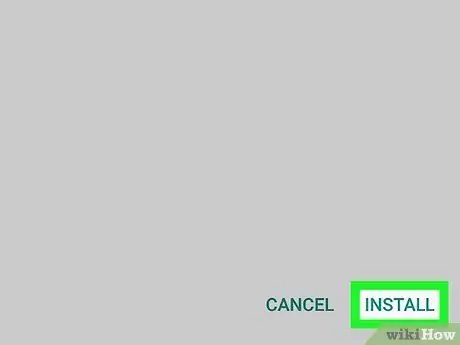
ขั้นตอนที่ 6 แตะปุ่มติดตั้ง
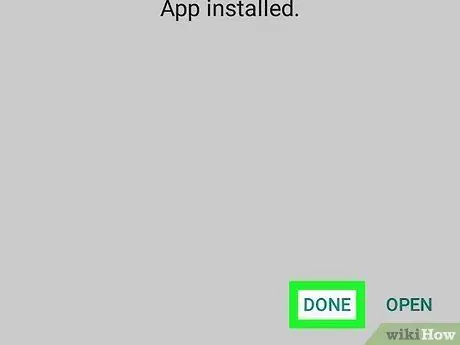
ขั้นตอนที่ 7 เลือก เสร็จสิ้น
ตอนนี้คุณพร้อมที่จะใช้แอป Google Play Store ใหม่แล้ว






